ルーター無しでインターネットに接続する方法(PPPoE)
現在ではルーターが無いといった場面はあまりないと思います。しかし、例えばドコモ光等を申込み、電話を申し込まなかった場合、ルーターが納品されない場合もあるようです。
又、稀ですが、使用中の無線LAN(Wi-Fi)ルーターが壊れてしまうといった事もあると思います。
しかし、無線LAN(Wi-Fi)ルーターや有線ルーターが無くてもWindows 10はインターネットに接続させる事が可能です。但し、有線LANのポートがパソコンに有る必要があります。
ルーター無しでインターネットに接続するには、パソコンとONUをLANケーブルで直結させます。ONUとは、前面に、「認証、UNI、光回線、電源」の4つのランプがある白ないし黒いモデムのような箱のことです。
一般的には、光ケーブルがONUに接続し、ONUはLANケーブルで無線LAN(Wi-Fi)ルーターないし光電話ルーター接続し、無線LAN(Wi-Fi)ルーターないし光電話ルーターはパソコンと無線ないし有線で接続してあります。
ルーターが無いためパソコンとONUをLANケーブルで直結する方法となります。事前にプロバイダーの接続IDとパスワードが記載された書類を用意します。
接続したら、スタートボタンをクリックし、「Windows システム ツール」にある「コントロールパネル」をクリックし、「ネットワークと共有センター」をクリックして表示させ、「新しい接続またはネットワークのセットアップ」をクリックします。あるいは、「設定」の「ネットワークとインターネット」からも「ネットワークと共有センター」をクリック出来ます。
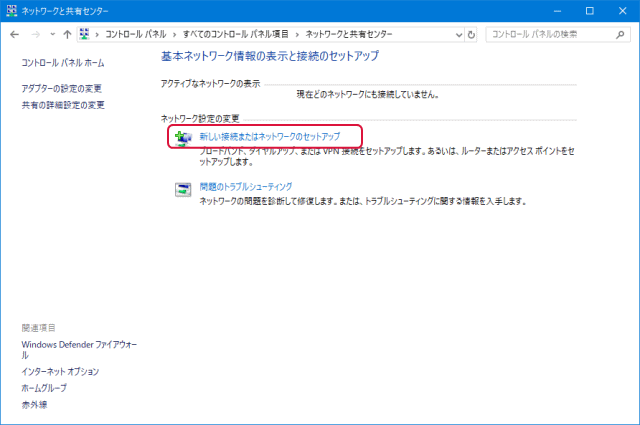
「インターネットに接続します」をクリックし、「次へ」をクリックします。
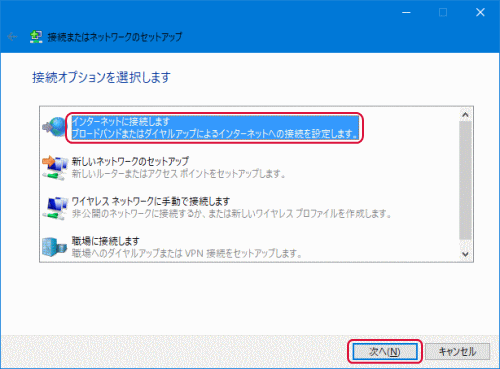
「ブロードバンド(PPPoE)」をクリックします。
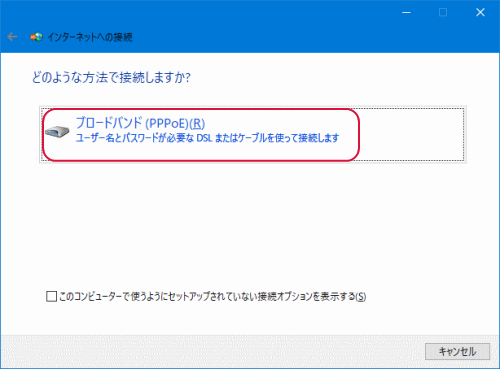
「ユーザー名:」と「パスワード:」にプロバイダーの書類に記載されている通りに入力し、「接続」をクリックします。
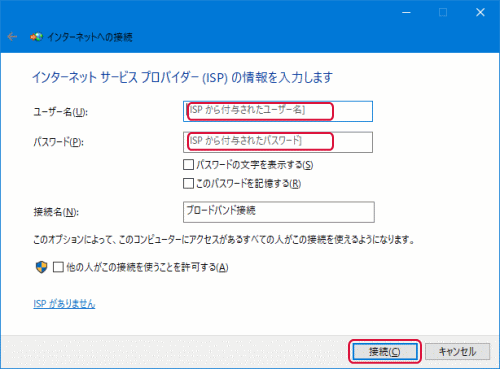
「ブロードバンドに接続中」と表示します。
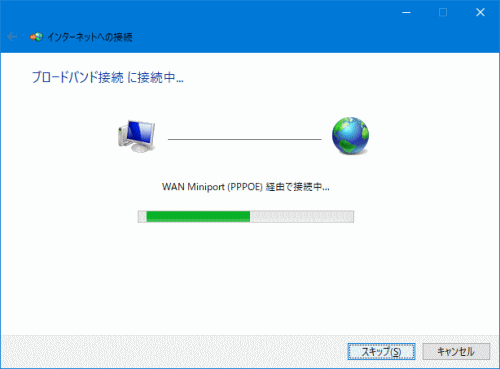
接続すると図のように表示します。これでルーター無しでインターネットに接続出来ました。
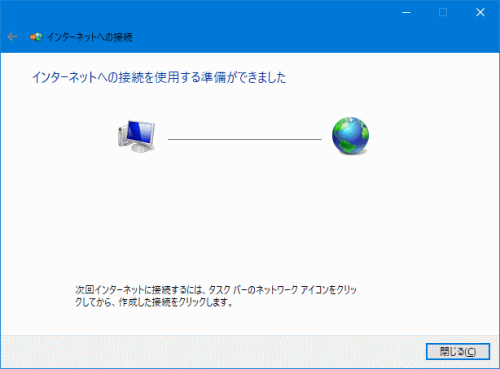
- Windows 10 使い方講座-HOME
- Windows 10の基本/基本操作
- ★Windows 10の各種設定
- ロック画面の設定
- タブレット モード設定
- 規定のアプリ設定
- Wi-Fiの設定
- デスクトップ画面の設定
- 壁紙の設定方法
- オリジナルの写真を壁紙にする
- スクリーンセーバーの設定
- Windows 10の色の設定
- Windows 10のプリンター設定
- Microsoftアカウントの設定
- OneDriveの設定
- Windows 10で起動音を鳴らす設定
- 動的ロックとは
- 夜間モード
- セーフモード
- Windows 10のデフラグの設定
- 隠しファイルと隠しフォルダーを表示する
- Windows 10のスタートアップの設定
- PINでサインインする
- ピクチャ パスワードの設定
- アニメーションをオフにする設定
- 無線LANに繋がらない
- 勝手にスリープさせない設定
- タスクバーが上部、左右に表示する
- Wi-Fiプロファイルを削除する方法
- Windows 10にコントロールパネルを表示させる方法
- 言語バーをデスクトップに表示させる方法
- バックグラウンド アプリを停止する方法
- パスワードを削除する方法
- ハードディスクを管理する方法
- ディスプレイの明るさを調整する方法
- Windows 10のBIOS設定
- Windows 10のセーフモード起動方法
- Wi-Fiがオンにならない
- Windows 10からWi-Fiのパスワード(暗号化キー)を知る方法
- ページファイルのサイズを変更したり設置先のドライブを変更する方法
- ダブルクリックをシングルクリックにする設定方法
- 強制的にWi-Fi接続する設定方法
- ルーター無しでインターネットに接続する方法(PPPoE)
- Windows Helloとは
- タスクバーの天気予報を消す方法
- ランダムなハードウェアアドレスを有効に設定する
- Windows 10パソコンが重いのを解消する方法
- Microsoftアカウントのパスワードを無くす設定
- スタートメニューについて
- Microsoft Edge
- メール設定と使い方
- アプリ
- Surfaceの使い方